- Τι είναι η πράσινη οθόνη του Xbox;
- Τι προκαλεί το Xbox Green Screen of Death;
- Πώς να διορθώσετε το Xbox που έχει κολλήσει στην πράσινη οθόνη φόρτωσης;
- Παράκαμψη ελέγχου ασφαλείας Xbox
- Σκληρή επαναφορά
- Εκτελέστε επαναφορά εργοστασιακών ρυθμίσεων
- Ενημέρωση συστήματος εκτός σύνδεσης
- Ζητήματα Υλικού
- συμπέρασμα
- Τι είναι η πράσινη οθόνη του θανάτου του Xbox;
- Πώς μπορώ να επαναφέρω το Xbox One στις εργοστασιακές ρυθμίσεις;
- Πώς να διορθώσετε το Xbox One που έχει κολλήσει στην πράσινη οθόνη;
- Γιατί το Xbox μου έχει κολλήσει στη μέση του ελέγχου ασφαλείας;
- Πώς να διορθώσετε το πρόβλημα της πράσινης οθόνης θανάτου του Xbox One;
- Γιατί το παιχνίδι μου έχει κολλήσει στην πράσινη οθόνη;
- Πώς να διορθώσετε το Xbox One που έχει κολλήσει στην οθόνη;
- Πώς να διορθώσετε ότι το Xbox One δεν θα ενεργοποιηθεί;
- Γιατί συμβαίνει το Xbox One green screen of death;
- Πώς να διορθώσετε το Xbox One που έχει κολλήσει στην πράσινη οθόνη εκκίνησης;
- Πώς να διορθώσετε το πρόβλημα της πράσινης οθόνης του Xbox One;
- Πώς να διορθώσετε την ενημέρωση συστήματος εκτός σύνδεσης του Xbox One που δεν λειτουργεί;
- Πώς να διορθώσετε το Xbox One που έχει κολλήσει στην πράσινη οθόνη του θανάτου;
- Γιατί δεν ενεργοποιείται το χειριστήριο Xbox One μου;
- Γιατί το Xbox One μου συνεχίζει να κάνει επανεκκίνηση;
Ορισμένες συσκευές έχουν μπλε οθόνη θανάτου, το Microsoft Xbox έχει πράσινη οθόνη θανάτου; Λοιπόν, αν έχετε κολλήσει σε μια πράσινη οθόνη φόρτωσης, πιστέψτε με δεν είστε μόνοι. Υπάρχουν εκατοντάδες χιλιάδες άνθρωποι που αυτή τη στιγμή παλεύουν με αυτό και θέλουν να μάθουν γιατί συμβαίνει και πώς να το διορθώσουν. Ίσως να έχετε έρθει στο σωστό μέρος, καθώς εμείς στο GetDroidTips έχουμε επινοήσει ορισμένες μεθόδους αντιμετώπισης προβλημάτων που μπορείτε να χρησιμοποιήσετε για να ξεκινήσετε το Xbox που έχει κολλήσει για τα καλά στην πράσινη οθόνη φόρτωσης.

Τι είναι η πράσινη οθόνη του Xbox;
Στην ουσία, μια πράσινη οθόνη του θανάτου του Xbox αναφέρεται ως η πράσινη οθόνη φόρτωσης που δείχνει “Φόρτωση…” για άπειρο χρόνο. Είναι παγωμένο και επομένως, μπορείτε να χρησιμοποιήσετε και οποιαδήποτε κουμπιά και δεν εκκινεί επίσης. Αν ποτέ κολλήσετε σε μια πράσινη οθόνη φόρτωσης, θα χρειαστεί για πάντα για να ξεφύγετε από αυτήν, γι’ αυτό διαβάστε για να μάθετε πώς να το κάνετε γρήγορα.
Τι προκαλεί το Xbox Green Screen of Death;
Υπάρχουν πολλές πιθανές αιτίες κολλήματος του Xbox στην πράσινη οθόνη φόρτωσης και εδώ είναι μερικές που κατάφερα να μάθω.
Ένας κατεστραμμένος σκληρός δίσκος στο Xbox σημαίνει ότι θα δυσκολευτεί να διαβάσει και να γράψει και έτσι, θα κολλήσετε για πάντα στην πράσινη οθόνη φόρτωσης. Αυτό θα μπορούσε να συμβεί στη μέση του αγώνα όταν αποφασίζατε τη στρατηγική θέσης για να ρίξετε το ποδόσφαιρο προς το τέρμα κατά τη διάρκεια ενός πέναλτι στο FIFA 2020.
- Η αποτυχία ή η ατελής μπορεί να ενεργοποιήσει την πράσινη οθόνη φόρτωσης και στις κονσόλες Xbox, πράγμα που σημαίνει ότι θα πρέπει να ολοκληρώσετε την αναβάθμιση για να ξεφύγετε από αυτήν.
- Εάν η κονσόλα σας εισέλθει σε έλεγχο ακεραιότητας συστήματος μετά από έναν απροσδόκητο τερματισμό λειτουργίας, μπορεί να καταλήξετε με μια πράσινη οθόνη φόρτωσης. Ωστόσο, η παράκαμψη του θέματος είναι σχετικά εύκολη.
- Ζητήματα που σχετίζονται με την επικοινωνία διακομιστή μεταξύ Xbox και Windows που έχουν ως αποτέλεσμα σφάλμα λογισμικού μπορούν επίσης να προκαλέσουν το πρόβλημα της πράσινης οθόνης φόρτωσης.
- Θα μπορούσε να είναι ένα προσωρινό σφάλμα.
Πώς να διορθώσετε το Xbox που έχει κολλήσει στην πράσινη οθόνη φόρτωσης;
Τώρα που ξέρετε ποιος είναι ο πιθανός λόγος για τον οποίο η κονσόλα Xbox σας κολλάει στην οθόνη φόρτωσης, δείτε πώς μπορείτε να το διορθώσετε.
Παράκαμψη ελέγχου ασφαλείας Xbox
Αυτή η συγκεκριμένη μέθοδος αντιμετώπισης προβλημάτων λειτουργεί εάν ο κύριος λόγος για τον οποίο η κονσόλα Xbox σας κόλλησε στο πράσινο φόρτωμα ήταν λόγω ενός ελέγχου ακεραιότητας. Αυτή η μέθοδος σας βοηθά να την παρακάμψετε.
- Αρχικά, ξεκινήστε με μια κονσόλα Xbox κολλημένη στο πράσινο παράθυρο της οθόνης φόρτωσης.
- Συνδέστε το χειριστήριο στην κονσόλα.
- Πατήστε στο “Οδηγός” κουμπί στο χειριστήριο και κρατήστε το πατημένο για μερικά δευτερόλεπτα και πατήστε Start Menu για 2 δευτερόλεπτα.
- Στη συνέχεια, αφαιρέστε την μπαταρία του ελεγκτή και περιμένετε.
- Η κονσόλα θα εκκινήσει αυτόματα σε κανονική λειτουργία. Και πάλι, αυτό λειτουργεί μόνο εάν έχετε κολλήσει στο πράσινο φόρτωμα λόγω ελέγχου ακεραιότητας.
Σκληρή επαναφορά
Αυτός είναι ένας άλλος τρόπος για να διορθώσετε το Xbox Stuck On Green Loading Screen που θα πρέπει να διορθωθεί εάν επρόκειτο για προσωρινό σφάλμα λογισμικού. Δείτε πώς μπορείτε να το κάνετε.
- Πρώτα πάνω, πατήστε παρατεταμένα το κουμπί λειτουργίας της κονσόλας Xbox σας για μερικά δευτερόλεπτα.
- Το σύστημα θα επανεκκινήσει μόνο του, πιθανώς να σας βγάλει από το πρόβλημα με το πράσινο πρόβλημα φόρτωσης, εάν δεν υπήρχε κάποιο σοβαρό πρόβλημα που το προκάλεσε εξαρχής.
Εκτελέστε επαναφορά εργοστασιακών ρυθμίσεων
Υπάρχει μια επαναφορά εργοστασιακών ρυθμίσεων που μπορείτε να κάνετε για να διορθώσετε την ενοχλητική πράσινη οθόνη του θανάτου. Όταν κάνετε επαναφορά εργοστασιακών ρυθμίσεων, δημιουργήστε ένα αντίγραφο ασφαλείας γιατί είναι καλύτερο να είστε ασφαλείς παρά να συγχωρείτε.
Διαφημίσεις
- Πατήστε το πλήκτρο Xbox στην κονσόλα σας για 10 δευτερόλεπτα και απενεργοποιήστε το.
- Επόμενο, παρατεταμένο πάτημα στο κουμπί δέσμευσης/συγχρονισμού συν το κουμπί εξαγωγής και το κουμπί λειτουργίας μαζί για 15 δευτερόλεπτα.
- Αφήστε τα πλήκτρα μόλις ακούσετε 2 ήχοι μπιπ που είναι το σύνθημά σας για να αφήσετε τα κλειδιά.
- Επιλέγω “Εργοστασιακή επανεκκίνηση” από την επιλογή και ακολουθήστε τις οδηγίες που εμφανίζονται στην οθόνη.
- Σημάδι επιλογής αποθήκευσης εγκατεστημένων παιχνιδιών.
- Μόλις ολοκληρωθεί η διαδικασία, επανεκκινήστε την κονσόλα και ελέγξτε εάν εκκινείται σε κανονική λειτουργία.
Ενημέρωση συστήματος εκτός σύνδεσης
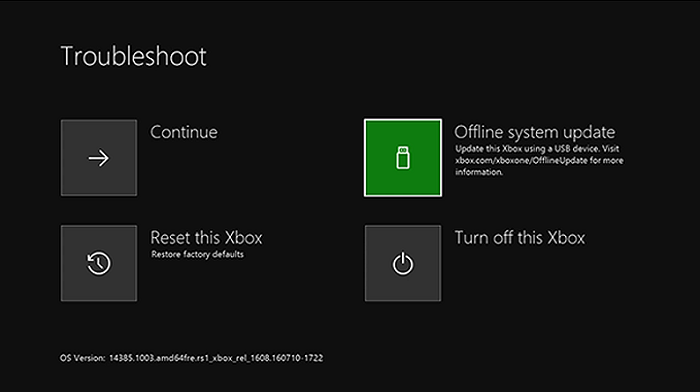
Το OSU ή η ενημέρωση συστήματος χωρίς σύνδεση είναι μια διαδικασία που μπορείτε να χρησιμοποιήσετε για να ενημερώσετε το υλικολογισμικό της κονσόλας Xbox σας χρησιμοποιώντας μια μονάδα flash USB.
Θα χρειαστείτε έναν υπολογιστή με λειτουργικό σύστημα Windows, μια θύρα USB και μια λειτουργική σύνδεση στο διαδίκτυο. Μαζί με αυτό, μια μονάδα flash USB με αποθηκευτικό χώρο 6 GB+ (πάρτε 8 GB απλώς για να παραμείνετε στην ασφαλή πλευρά) διαμορφώνεται ως NTFS. Ακολουθήστε τη διαδικασία που αναφέρεται παρακάτω.
- Συνδέστε τη μονάδα USB στον υπολογιστή και διαμορφώστε την.
- Παω σε Ο Υπολογιστής μου >> επιλέξτετη μονάδα USB.
- Κάντε δεξί κλικ στη μονάδα δίσκου και μεταβείτε στο Μορφοποίηση >> Σύστημα αρχείων >>αλλάξτε το σε NTFS και χτύπησε “Αρχή”.
- Πρώτα, κατεβάστε το Xbox Offline Update από τον επίσημο ιστότοπο του Xbox. Π.χ. Το Xbox One χρησιμοποιεί OSU1.
- Ανοίξτε το αρχείο που μόλις κατεβάσατε στον υπολογιστή.
- Χρησιμοποιήστε το ZIP Extractor ή άλλο πρόγραμμα για να εξαγάγετε τα εν λόγω αρχεία.
- Θα λάβετε το αρχείο “$SystemUpdate”που πρέπει να αντιγράψετε και να επικολλήσετε στη μονάδα USB.
- Εξαγωγή της μονάδας USB.
- Στη συνέχεια, χρησιμοποιήστε δέσμευση/συγχρονισμός + εξαγωγή + κουμπί λειτουργίας μαζί για να ενεργοποιήσετε την κονσόλα Xbox μέχρι να σας ακούστε 2 μπιπ. Αφήστε τα κουμπιά.
- Συνδέστε τη μονάδα flash USB στην κονσόλα.
- Επιλέγω “Ενημέρωση συστήματος εκτός σύνδεσης” από τις επιλογές.
Η διαδικασία θα πάρει κάποιο χρόνο, ωστόσο, εάν είναι επιτυχής, θα λάβετε μια δέσμη της κονσόλας σας επιδιορθώνοντας το Xbox που έχει κολλήσει στην πράσινη οθόνη φόρτωσης για τα καλά.
Διαφημίσεις
Ζητήματα Υλικού
Προσπαθήσατε να κάνετε επαναφορά στις εργοστασιακές προεπιλογές, σκληρή επαναφορά και μάλιστα κάνατε μια ενημέρωση συστήματος εκτός σύνδεσης, αλλά χωρίς αποτέλεσμα. Υποθέτοντας ότι δεν έχει απομείνει τίποτα στην πλευρά του λογισμικού για δοκιμή, πιθανότατα πρόκειται για πρόβλημα υλικού. Θα μπορούσε να είναι οτιδήποτε, από κατεστραμμένο σκληρό δίσκο ή φυσική ή υγρή ζημιά και ούτω καθεξής. Μπορείτε να δοκιμάσετε να χρησιμοποιήσετε έναν εξωτερικό σκληρό δίσκο για να αντικαταστήσετε έναν εσωτερικό δίσκο. Μπορείτε επίσης να αναφέρετε το πρόβλημα στη Microsoft ή στον πωλητή λιανικής από τον οποίο το αγοράσατε για επίλυση.
συμπέρασμα
Ελπίζω να έχετε καταφέρει να διορθώσετε το πρόβλημα μέχρι τώρα. Εάν όχι, μπορείτε πάντα να αναφέρετε το πρόβλημα σε ένα κέντρο εξυπηρέτησης ή να κάνετε ολοκλήρωση αγοράς με την Υποστήριξη του Xbox πριν προχωρήσετε περαιτέρω.
FAQ
Τι είναι η πράσινη οθόνη του θανάτου του Xbox;
Τι είναι η πράσινη οθόνη του Xbox; Στην ουσία, μια πράσινη οθόνη του θανάτου του Xbox αναφέρεται ως η πράσινη οθόνη φόρτωσης που δείχνει “Φόρτωση…” για άπειρο χρόνο. Είναι παγωμένο και επομένως, μπορείτε να χρησιμοποιήσετε και οποιαδήποτε κουμπιά και δεν εκκινεί επίσης.
Πώς μπορώ να επαναφέρω το Xbox One στις εργοστασιακές ρυθμίσεις;
Γεια, μπορείτε να δοκιμάσετε να κάνετε επαναφορά εργοστασιακών ρυθμίσεων. απενεργοποιήστε την κονσόλα σας πατώντας το πλήκτρο xbox στο μπροστινό μέρος για περίπου 10 δευτερόλεπτα όταν είναι απενεργοποιημένο, πατήστε παρατεταμένα, το κουμπί δέσμευσης/συγχρονισμού + το κουμπί εξαγωγής + το κουμπί λειτουργίας απελευθερώστε τα κουμπιά και θα εμφανιστεί ένα μενού στην οθόνη από όπου μπορεί να κάνει επαναφορά εργοστασιακών ρυθμίσεων.
Πώς να διορθώσετε το Xbox One που έχει κολλήσει στην πράσινη οθόνη;
Αρχικά, ξεκινήστε με μια κονσόλα Xbox κολλημένη στο πράσινο παράθυρο της οθόνης φόρτωσης. Συνδέστε το χειριστήριο στην κονσόλα. Πατήστε το κουμπί «Οδηγός» στο χειριστήριο και κρατήστε το πατημένο για μερικά δευτερόλεπτα και πατήστε το Start Menu για 2 δευτερόλεπτα. Στη συνέχεια, αφαιρέστε την μπαταρία του ελεγκτή και περιμένετε.
Γιατί το Xbox μου έχει κολλήσει στη μέση του ελέγχου ασφαλείας;
Έλεγχος ασφαλείας Xbox One – Η κονσόλα μπορεί να έχει κολλήσει στη μέση ενός ελέγχου ακεραιότητας συστήματος που έχει προγραμματιστεί να κάνει η κονσόλα μετά από απροσδόκητους τερματισμούς λειτουργίας. Εάν αυτή είναι η κύρια αιτία αυτού του ζητήματος, θα πρέπει να μπορείτε να παρακάμψετε τον έλεγχο ακεραιότητας πατώντας τρία κουμπιά στο χειριστήριό σας.
Πώς να διορθώσετε το πρόβλημα της πράσινης οθόνης θανάτου του Xbox One;
Πατήστε και κρατήστε πατημένο το κουμπί λειτουργίας στην κονσόλα για περίπου 10 δευτερόλεπτα. Το σύστημα θα επανεκκινήσει. Εάν δεν υπάρχει άλλο σοβαρό πρόβλημα, το πρόβλημα της πράσινης οθόνης φόρτωσης του Xbox One θα πρέπει να επιλυθεί. Βλέπετε ότι η αποτυχία ενημέρωσης συστήματος είναι ο πιο συνηθισμένος λόγος για το πρόβλημα θανάτου στην πράσινη οθόνη του Xbox One.
Γιατί το παιχνίδι μου έχει κολλήσει στην πράσινη οθόνη;
Εάν ο λόγος για τον οποίο η ακολουθία εκκίνησης κολλάει κατά τη διάρκεια της πράσινης οθόνης είναι εξαιτίας ενός ελέγχου ακεραιότητας που γίνεται πολύ περισσότερο από όσο θα έπρεπε, θα πρέπει να μπορείτε να μεταβείτε απευθείας στην επόμενη οθόνη πατώντας έναν συνδυασμό κουμπιών στο χειριστήριό σας.
Πώς να διορθώσετε το Xbox One που έχει κολλήσει στην οθόνη;
Πατήστε το κουμπί του πλήκτρου Xbox που βρίσκεται στο μπροστινό μέρος της κονσόλας για περίπου 10 δευτερόλεπτα για να απενεργοποιήσετε την κονσόλα. Αφού απενεργοποιηθεί, πρέπει να πατήσετε παρατεταμένα το κουμπί δέσμευσης/συγχρονισμού + κουμπί εξαγωγής + κουμπί λειτουργίας μέχρι να ακούσετε 2 μπιπ. Όταν ακούσετε τα ηχητικά σήματα, αφήστε τα κουμπιά και ελέγξτε την οθόνη σας όπου έχει εμφανιστεί ένα μενού.
Πώς να διορθώσετε ότι το Xbox One δεν θα ενεργοποιηθεί;
Απενεργοποιήστε την κονσόλα Xbox One και αποσυνδέστε το καλώδιο τροφοδοσίας για να βεβαιωθείτε ότι η συσκευή είναι εντελώς απενεργοποιημένη. Περίπου 30 δευτερόλεπτα αργότερα, συνδέστε ξανά το καλώδιο τροφοδοσίας στη συσκευή. Πατήστε και κρατήστε πατημένο το κουμπί BIND (στην αριστερή πλευρά της συσκευής) και το κουμπί EJECT (στο μπροστινό μέρος της συσκευής).
Γιατί συμβαίνει το Xbox One green screen of death;
Το σφάλμα επικοινωνίας μεταξύ των διακομιστών των Windows και του Xbox One μπορεί να οδηγήσει σε καταστροφή λογισμικού που μπορεί να προκαλέσει πρόβλημα θανάτου στην πράσινη οθόνη του Xbox One. Γιατί συμβαίνει το Xbox One green screen of death; Αυτή η ανάρτηση σας λέει μερικούς πιθανούς λόγους. Κάντε κλικ για tweet
Πώς να διορθώσετε το Xbox One που έχει κολλήσει στην πράσινη οθόνη εκκίνησης;
Μπορείτε επίσης να διορθώσετε το πρόβλημα του Xbox One που έχει κολλήσει σε μια πράσινη οθόνη εκκίνησης πραγματοποιώντας επαναφορά εργοστασιακών ρυθμίσεων για το Xbox One. Για να το κάνετε αυτό, ακολουθήστε τα παρακάτω βήματα: Βήμα 1: Πατήστε τα κουμπιά «Εξαγωγή» και «Συγχρονισμός» και, στη συνέχεια, κάντε κλικ στο κουμπί λειτουργίας. Βήμα 2: Περιμένετε να ακουστεί το μπιπ δύο εκκίνησης.
Πώς να διορθώσετε το πρόβλημα της πράσινης οθόνης του Xbox One;
Πρόβλημα λογισμικού – Επανεκκινήστε σκληρά το Xbox One. Αυτός είναι ο πιο εύκολος και άμεσος τρόπος για να διορθώσετε την πράσινη οθόνη του Xbox One. Πατήστε και κρατήστε πατημένο το κουμπί λειτουργίας στην κονσόλα για περίπου 10 δευτερόλεπτα. Το σύστημα θα επανεκκινήσει. Εάν δεν υπάρχει άλλο σοβαρό πρόβλημα, το πρόβλημα της πράσινης οθόνης φόρτωσης του Xbox One θα πρέπει να επιλυθεί.
Πώς να διορθώσετε την ενημέρωση συστήματος εκτός σύνδεσης του Xbox One που δεν λειτουργεί;
Αποσυνδέστε τη μονάδα flash USB από τον υπολογιστή σας. Όταν το αρχείο ενημέρωσης συστήματος εκτός σύνδεσης αποθηκεύεται στη μονάδα flash USB, μπορείτε στη συνέχεια να εγκαταστήσετε το αρχείο στην κονσόλα Xbox One με την επιλογή Ενημέρωση συστήματος εκτός σύνδεσης στην Αντιμετώπιση προβλημάτων εκκίνησης του Xbox.Απενεργοποιήστε την κονσόλα Xbox One και αποσυνδέστε το καλώδιο τροφοδοσίας για να βεβαιωθείτε ότι η συσκευή είναι εντελώς απενεργοποιημένη.
Πώς να διορθώσετε το Xbox One που έχει κολλήσει στην πράσινη οθόνη του θανάτου;
Για να το κάνετε αυτό, απλώς κρατήστε πατημένο το κουμπί λειτουργίας του Xbox One για τουλάχιστον 10 δευτερόλεπτα. Η κονσόλα θα επανεκκινήσει αυτόματα μετά από λίγο, με την πράσινη οθόνη του θανάτου, ελπίζουμε, να έχει λυθεί. Εάν αυτό δεν λειτούργησε για εσάς, προχωρήστε σε άλλη λύση για να διορθώσετε το Xbox που έχει κολλήσει στην πράσινη οθόνη.
Γιατί δεν ενεργοποιείται το χειριστήριο Xbox One μου;
Εάν το χειριστήριο δεν τροφοδοτεί την κονσόλα σας, δοκιμάστε να πατήσετε απευθείας το κουμπί λειτουργίας στην κονσόλα σας. Περιστασιακά προβλήματα συγχρονισμού μπορεί να προκαλέσουν αυτό. Το πρόβλημα μπορεί επίσης να είναι εντελώς άσχετο με την κονσόλα σας.
Γιατί το Xbox One μου συνεχίζει να κάνει επανεκκίνηση;
Μια κονσόλα Xbox One μπορεί να αντιμετωπίσει μικρά προβλήματα κατά καιρούς. Τέτοια σφάλματα μπορεί να έρχονται και να παρέρχονται και μερικές φορές μπορούν να διορθωθούν με απλή ανανέωση του συστήματος. Εάν χρησιμοποιείτε το Xbox One για μεγάλο χρονικό διάστημα, βεβαιωθείτε ότι το αφήνετε να ανανεωθεί κάνοντας μια επανεκκίνηση.












